PPT2010基础培训教程
- 格式:pptx
- 大小:13.07 MB
- 文档页数:23

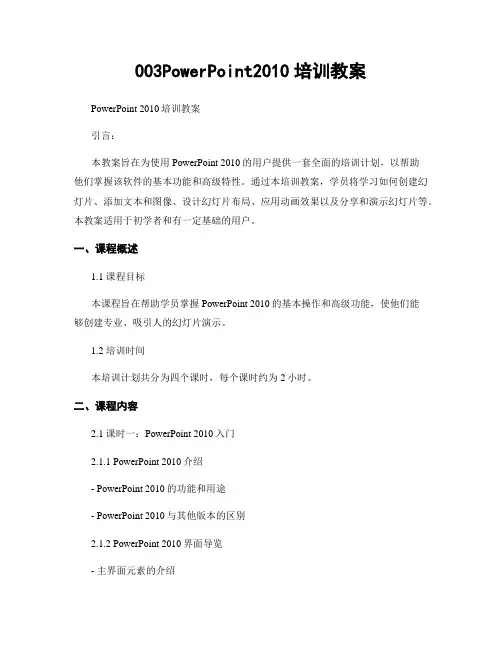
003PowerPoint2010培训教案PowerPoint 2010培训教案引言:本教案旨在为使用PowerPoint 2010的用户提供一套全面的培训计划,以帮助他们掌握该软件的基本功能和高级特性。
通过本培训教案,学员将学习如何创建幻灯片、添加文本和图像、设计幻灯片布局、应用动画效果以及分享和演示幻灯片等。
本教案适用于初学者和有一定基础的用户。
一、课程概述1.1 课程目标本课程旨在帮助学员掌握PowerPoint 2010的基本操作和高级功能,使他们能够创建专业、吸引人的幻灯片演示。
1.2 培训时间本培训计划共分为四个课时,每个课时约为2小时。
二、课程内容2.1 课时一:PowerPoint 2010入门2.1.1 PowerPoint 2010介绍- PowerPoint 2010的功能和用途- PowerPoint 2010与其他版本的区别2.1.2 PowerPoint 2010界面导览- 主界面元素的介绍- 快速访问工具栏的使用- 状态栏的功能和显示2.1.3 创建新幻灯片- 使用模板创建新幻灯片- 自定义幻灯片布局2.1.4 添加文本和图像- 在幻灯片中添加文本框- 插入图像和形状- 调整文本和图像的属性2.2 课时二:高级幻灯片设计2.2.1 幻灯片布局和设计- 使用幻灯片母版- 设计幻灯片背景和配色方案- 添加页眉和页脚2.2.2 动画效果和切换- 应用入场、退出和动作路径动画效果- 设定动画效果的速度和顺序- 切换幻灯片的过渡效果2.2.3 图表和图形处理- 插入和编辑图表- 添加图形和图标- 对图表和图形进行格式化和编辑2.3 课时三:高级功能和技巧2.3.1 多媒体和音频- 插入和编辑音频和视频- 设置音频和视频的播放选项- 添加动画效果到多媒体元素2.3.2 幻灯片演示和共享- 设定演示文稿的播放方式- 使用幻灯片放映视图- 共享幻灯片演示2.3.3 幻灯片设置和打印- 设定幻灯片的大小和方向- 设置打印选项和幻灯片顺序- 打印幻灯片和讲义2.4 课时四:实践应用和综合项目2.4.1 实践应用案例- 制作演讲幻灯片- 设计销售演示文稿- 创建培训课件2.4.2 综合项目- 学员根据自己的兴趣和需求,选择一个项目进行实践操作和展示三、教学方法和评估方式3.1 教学方法- 讲授理论知识和操作技巧- 演示示范和实操练习- 学员互动和小组合作3.2 评估方式- 每个课时结束后进行小测验- 综合项目的评估和展示四、培训资源和参考资料- PowerPoint 2010培训手册- 在线教程和视频教学资源- PowerPoint 2010官方文档和帮助中心结语:通过本培训教案,学员将能够充分了解和掌握PowerPoint 2010的基本功能和高级特性,提升他们的幻灯片制作和演示技能。
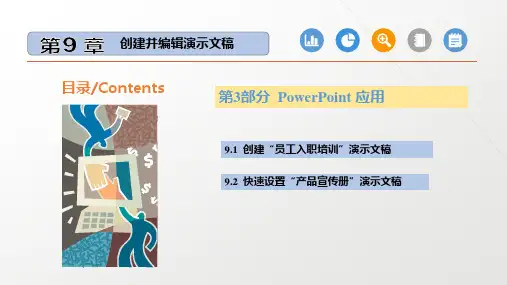
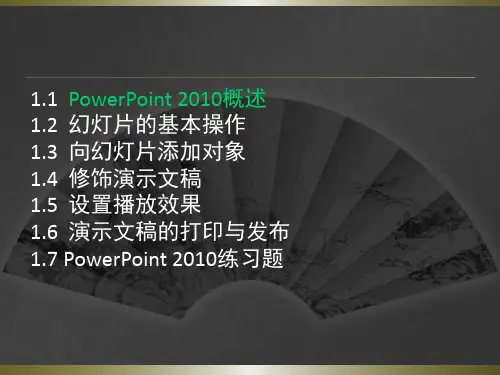
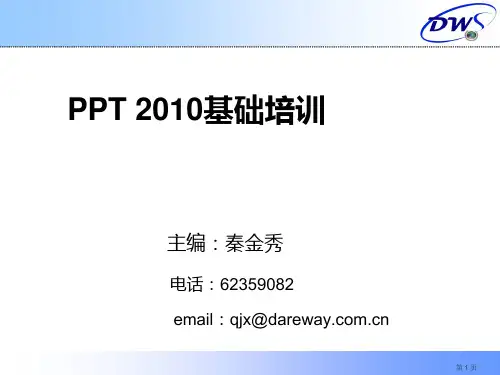
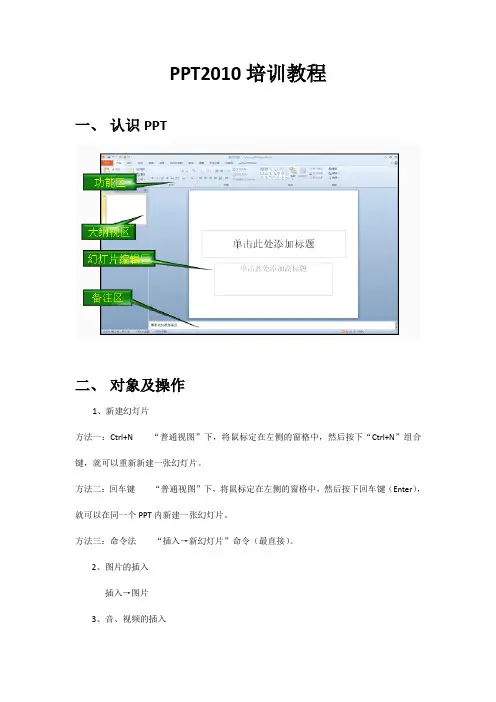
PPT2010培训教程一、认识PPT二、对象及操作1、新建幻灯片方法一:Ctrl+N “普通视图”下,将鼠标定在左侧的窗格中,然后按下“Ctrl+N”组合键,就可以重新新建一张幻灯片。
方法二:回车键“普通视图”下,将鼠标定在左侧的窗格中,然后按下回车键(Enter),就可以在同一个PPT内新建一张幻灯片。
方法三:命令法“插入→新幻灯片”命令(最直接)。
2、图片的插入插入→图片3、音、视频的插入支持格式视频—avi、mpg、wmvFlash—swf动态图片—GIF音频—waw、mid、mp3控件法插入视频首先利用PowerPoint的“文件”/“选项”打开PowerPoint选项窗口→选择其中的“自定义功能区”→在自定义功能区中选中“开发工具”→在PowerPoint的Ribbon界面中会出现一个名叫“开发工具”的工具栏→单击其中的“其它控件”图标即可打开控件列表→选择Windows Media Player(播放视频)确定→同路径下的视频插入(右键)→“属性”下的“URL”名改为文件名(加后缀·WMV)控件法插入Flash开发工具→其他控件→选择shockmave Flash object→拉动“+”→右键→属性下的“movie”名改为文件名(加后缀·swf)4、艺术字插入直接插入→艺术字(悬停可显示效果)5、Smartmart(迷你图的插入)方法一:直接插入→迷你图→选择方法二:将文字转化为Smartmart6、公式插入和屏幕截屏的使用(直接插入选择)7、PPT的保存(将PPT保存为除了PPT之外的格式,例如视频、pdf等)文件→保存并发送→使用电子邮件发送,可保存为pdf格式8、“动画”自定义动画路径选中对象→添加动画(自定义路径)→“+”拖动划出路线→双击取消(动画窗格)→右键删除三、版面设置和设计幻灯片母版设置1、如何制作幻灯片母版新建一个空白文件→视图→母版→幻灯片模板→选择适当的图片作为背景→设置字体格式保存为母版→对模板进行编辑,然后保存为POTX格式即可2、将“心仪”的PPT设为模板打开PPT文件→视图→母版→幻灯片模板→选择设置→另存为母版3、应用幻灯片模板文件→新建→各种模板(上也提供各种模板)四、动画设置和设计1、在动画功能区完成动画的设计2、在功能区完成幻灯片的切换3、对象动画动画→动画窗格(点击则会出现窗格按钮)→点击右边下拉按钮,编辑该动画效果小技巧:动画刷可复制动画五、播放文稿直接点击幻灯片播放六、触发器的使用PPT中的触发器就相当于一个“开关”,通过这个开关控制PPT中的动作元素(包括音频、视频元素)什么时候开始运作。
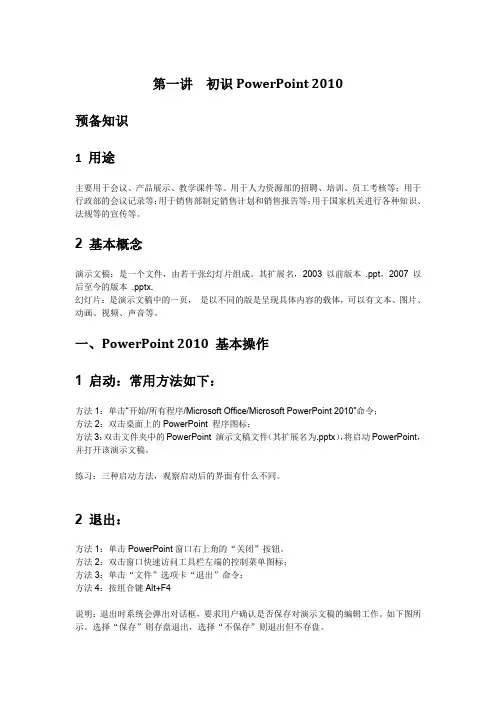
第一讲初识PowerPoint 2010预备知识1 用途主要用于会议、产品展示、教学课件等。
用于人力资源部的招聘、培训、员工考核等;用于行政部的会议记录等;用于销售部制定销售计划和销售报告等;用于国家机关进行各种知识、法规等的宣传等。
2 基本概念演示文稿:是一个文件,由若干张幻灯片组成。
其扩展名,2003以前版本 .ppt,2007以后至今的版本 .pptx.幻灯片:是演示文稿中的一页,是以不同的版是呈现具体内容的载体,可以有文本、图片、动画、视频、声音等。
一、PowerPoint 2010 基本操作1 启动:常用方法如下:方法1:单击“开始/所有程序/Microsoft Office/Microsoft PowerPoint 2010”命令;方法2:双击桌面上的PowerPoint 程序图标;方法3:双击文件夹中的PowerPoint 演示文稿文件(其扩展名为.pptx),将启动PowerPoint,并打开该演示文稿。
练习:三种启动方法,观察启动后的界面有什么不同。
2 退出:方法1:单击PowerPoint窗口右上角的“关闭”按钮。
方法2:双击窗口快速访问工具栏左端的控制菜单图标;方法3:单击“文件”选项卡“退出”命令;方法4:按组合键Alt+F4说明:退出时系统会弹出对话框,要求用户确认是否保存对演示文稿的编辑工作。
如下图所示。
选择“保存”则存盘退出,选择“不保存”则退出但不存盘。
练习:关闭的四种方法3 PowerPoint 2010 工作界面1) 标题栏:显示正在编辑的演示文稿的文件名以及所使用的软件名。
2) “文件”选项卡:基本命令位于此处,如“新建”、“打开”、“关闭”、“另存为”和“打印”。
3) 快速访问工具栏:常用命令位于此处,如“保存”和“撤消”。
您也可以添加自己的常用命令。
4) 功能区:工作时需要用到的命令位于此处。
它与其他软件中的“菜单”或“工具栏”相同。
5) 编辑窗口:显示正在编辑的演示文稿。
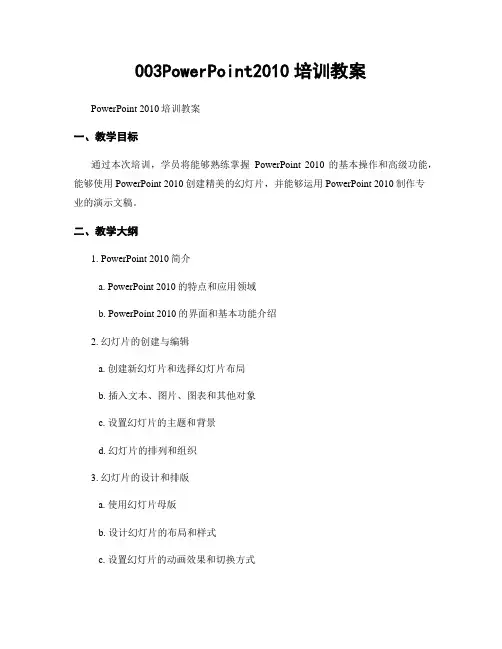
003PowerPoint2010培训教案PowerPoint 2010培训教案一、教学目标通过本次培训,学员将能够熟练掌握PowerPoint 2010的基本操作和高级功能,能够使用PowerPoint 2010创建精美的幻灯片,并能够运用PowerPoint 2010制作专业的演示文稿。
二、教学大纲1. PowerPoint 2010简介a. PowerPoint 2010的特点和应用领域b. PowerPoint 2010的界面和基本功能介绍2. 幻灯片的创建与编辑a. 创建新幻灯片和选择幻灯片布局b. 插入文本、图片、图表和其他对象c. 设置幻灯片的主题和背景d. 幻灯片的排列和组织3. 幻灯片的设计和排版a. 使用幻灯片母版b. 设计幻灯片的布局和样式c. 设置幻灯片的动画效果和切换方式d. 制作幻灯片的过渡效果4. 幻灯片的演示和分享a. 幻灯片的自动播放和循环设置b. 幻灯片的演讲者备注和讲义打印c. 幻灯片的导出和共享方式5. 高级功能和技巧a. 制作专业的图表和数据可视化b. 使用多媒体元素和音频视频插入c. 制作交互式幻灯片和链接d. 幻灯片的动画和触发器设置三、教学内容详解1. PowerPoint 2010简介a. PowerPoint 2010是微软公司推出的一款幻灯片制作工具,广泛应用于教育、商务和演讲等领域。
它具有直观的界面和丰富的功能,可以帮助用户创建出色的演示文稿。
b. PowerPoint 2010的界面由菜单栏、工具栏、幻灯片区域和编辑区域等组成。
菜单栏提供了各种功能和选项,工具栏可以快速访问常用功能,幻灯片区域用于显示幻灯片的预览,编辑区域用于编辑幻灯片的内容。
2. 幻灯片的创建与编辑a. 创建新幻灯片和选择幻灯片布局:通过点击“新建幻灯片”按钮或使用快捷键Ctrl+M,可以创建新的幻灯片。
在幻灯片布局中,可以选择标题、标题与内容、只有内容等不同的布局样式。

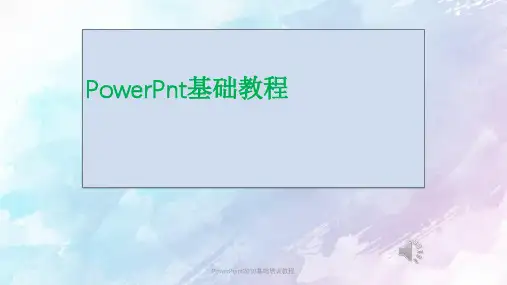
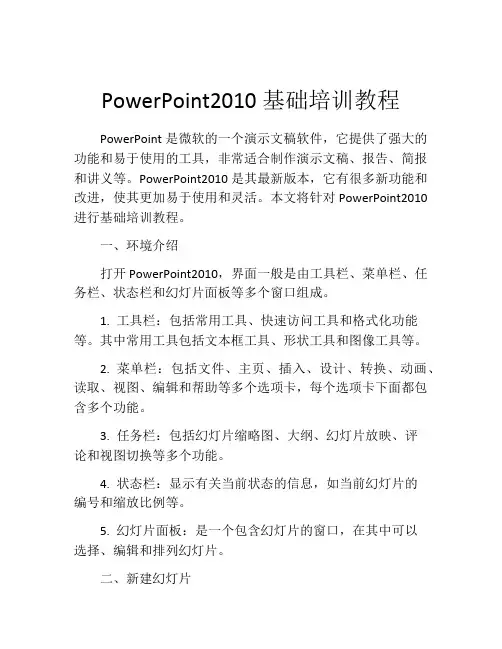
PowerPoint2010基础培训教程PowerPoint是微软的一个演示文稿软件,它提供了强大的功能和易于使用的工具,非常适合制作演示文稿、报告、简报和讲义等。
PowerPoint2010是其最新版本,它有很多新功能和改进,使其更加易于使用和灵活。
本文将针对PowerPoint2010进行基础培训教程。
一、环境介绍打开PowerPoint2010,界面一般是由工具栏、菜单栏、任务栏、状态栏和幻灯片面板等多个窗口组成。
1. 工具栏:包括常用工具、快速访问工具和格式化功能等。
其中常用工具包括文本框工具、形状工具和图像工具等。
2. 菜单栏:包括文件、主页、插入、设计、转换、动画、读取、视图、编辑和帮助等多个选项卡,每个选项卡下面都包含多个功能。
3. 任务栏:包括幻灯片缩略图、大纲、幻灯片放映、评论和视图切换等多个功能。
4. 状态栏:显示有关当前状态的信息,如当前幻灯片的编号和缩放比例等。
5. 幻灯片面板:是一个包含幻灯片的窗口,在其中可以选择、编辑和排列幻灯片。
二、新建幻灯片在PowerPoint2010中,可以使用多种方式创建幻灯片。
1. 使用新建功能:在菜单栏上选择“文件”选项卡,然后点击“新建”按钮,就可以开始创建新的幻灯片。
2. 使用快速访问工具:在工具栏上选择“新建”功能,就可以快速创建新的幻灯片。
3. 使用快捷键:按下Ctrl+N键,就可以创建一个新的幻灯片。
三、编辑幻灯片PowerPoint2010提供了大量的编辑功能,可以轻松地创建、排列和格式化幻灯片。
以下是一些基本的编辑功能介绍。
1. 添加文本:在幻灯片面板上,选中一个幻灯片,然后用鼠标或快捷键在幻灯片上添加文本框。
通过单击文本框,可以输入文字内容,也可以使用字体、颜色、对齐方式和行间距等格式化功能。
2. 添加形状:在工具栏上选择“形状”功能,然后选择所需的形状,可以轻松地在幻灯片上添加形状,如矩形、圆形、箭头等。
通过单击形状,可以编辑其颜色、填充样式、线条样式和文本等属性。
项目9 PowerPoint2010基本操作教学目的与要求:1、了解幻灯片组成;2、掌握幻灯片格式的方法;3、掌握幻灯片放映方式。
教学重难点:1、了解幻灯片组成;2、掌握幻灯片格式的方法;3、掌握幻灯片放映方式。
教学过程复习上节内容1、掌握数据库函数应用2、掌握数据库排序、筛选、分类汇总、数据透视表和图表的操作一、PowerPoint 2010基本知识1、用户界面选择“开始”|“所有程序”|Microsoft Office|Microsoft Office PowerPoint 2010命令启动程序,程序窗口。
(1)快速访问工具栏。
该工具栏显示常用工具图标,单击图标即可执行相应操作,添加或删除快速访问工具栏上的图标,可单击右侧“自定义快速访问工具栏”按钮,在弹出列表框中重新勾选。
(2)“文件”选项卡。
单击“文件”按钮,打开Backstage视图,用户可选择保存、打开、关闭、信息等选项命令。
2、窗口视图1. 普通视图2. 幻灯片浏览视图3. 备注页视图4. 幻灯片放映视图5. 阅读视图二、编辑幻灯片1、幻灯片1. 新建幻灯片在“演示文稿”文档中,新建“标题幻灯片”,输入标题“天籁销售公司”及副标题“2013销售情况”。
操作步骤:(1)新建幻灯片。
选择“开始”|“幻灯片”|“新建幻灯片”|“标题幻灯片”命令(2)输入文字。
输入标题与副标题。
2. 更换幻灯片版式选择幻灯片,选择“开始”|“幻灯片”|“版式”|“常用设计模板”命令选择其中一种版式,完成版式的更换。
3. 幻灯片节在“演示文稿”文档中,新增“开始”和“结尾”两个节,“开始”包含前3张幻灯片,“结尾”包含后4张幻灯片。
操作步骤:(1)新增节。
将视图切换为“普通视图”或“幻灯片浏览”视图,光定标定位于第3张幻灯片后,选择“开始”|“幻灯片”|“节”|“新增节”命令,新建两个节,“默认节”和“无标题节”,前者包含前3张幻灯片,后者包含剩余的所有幻灯片(2)重命名。
PowerPoint2010基础教程教案.全文可读一、教学内容本节课选自《PowerPoint2010基础教程》的第一章“PowerPoint2010概述”和第二章“创建演示文稿”。
具体内容包括:PowerPoint2010的界面认识、功能简介、新建演示文稿、插入幻灯片、编辑文本、设置字体格式、插入图片和图表等。
二、教学目标1. 熟悉PowerPoint2010的基本界面和功能,掌握软件的基本操作。
2. 学会新建演示文稿,插入幻灯片,编辑和格式化文本。
3. 能够在演示文稿中插入图片和图表,提高演示文稿的视觉效果。
三、教学难点与重点难点:在演示文稿中插入图片和图表,以及设置字体格式。
重点:PowerPoint2010的基本操作,包括新建演示文稿、插入幻灯片、编辑文本等。
四、教具与学具准备教具:投影仪、电脑、翻页笔。
学具:学生每人一台安装有PowerPoint2010的电脑。
五、教学过程1. 实践情景引入(5分钟)通过展示一份精美的演示文稿,引发学生对PowerPoint2010的兴趣,引导学生思考如何制作一份出色的演示文稿。
2. 界面认识与功能简介(10分钟)(1)介绍PowerPoint2010的界面,包括菜单栏、工具栏、状态栏等。
(2)讲解各功能按钮的作用,如新建演示文稿、保存、撤销等。
3. 新建演示文稿与插入幻灯片(15分钟)(1)演示如何新建演示文稿,并选择合适的模板。
(2)讲解插入幻灯片的方法,以及如何调整幻灯片的顺序。
4. 编辑文本与设置字体格式(15分钟)(1)演示如何在幻灯片中输入文本,以及如何修改和删除文本。
(2)讲解如何设置字体、字号、颜色等格式。
5. 插入图片和图表(10分钟)(1)演示如何插入图片,以及调整图片的大小和位置。
(2)讲解如何插入图表,并编辑图表数据。
6. 随堂练习(20分钟)学生根据所学内容,自主完成一个简单的演示文稿制作。
7. 课堂小结(5分钟)六、板书设计1. 板书PowerPoint2010基础教程2. 板书内容:(1)界面认识与功能简介(2)新建演示文稿与插入幻灯片(3)编辑文本与设置字体格式(4)插入图片和图表七、作业设计1. 作业题目:(1)制作一份关于个人介绍的演示文稿。
PowerPoint 2010培训讲义
1.主题应用:程序自带主题以及第三方的主题应用,并对主题的字体、颜色、
效果等做调整。
2.幻灯片母板:如何编辑幻灯片的母板,并对母板进行设计调整。
3.动画效果:如何为图片或文字等对象添加动画效果,以及动画的效果和计时
的设置;动画刷的使用。
4.切换效果:如何为幻灯片添加过渡或切换的动态效果。
5.SmartArt:如何使用Smart功能将文字转换成图形的形式。
6.屏幕截图:如何使用屏幕截图的功能。
7.图片编辑:如何插入图片,以及裁剪图片、删除图片背景、调整图片颜色和
艺术效果。
8.视频编辑:如何插入视频,以及裁剪视频大小和长度、调整视频颜色和效果、
为视频添加书签;可以插入哪些视频格式。
9.声音编辑:如何插入声音,及如何设置音频跨多张幻灯片播放。
10.插入功能:如何插入表格、剪切画、公式、动作按钮和页眉页脚等。
11.对齐功能:如何将不规则排列的文本框或者图片,按照特定的规则对齐排列。
12.打印和预览:如何使用打印和预览的功能,以及打印设置上的简单介绍。
13.转换为pdf:如何将PPT转换为pdf格式的文档。
14.转换为wmv:如何将PPT转换为wmv格式的视频。